
蘋果在 iOS 17 中新增了「貼圖製作」功能,讓我們能將任何 iPhone 照片轉貼圖或將原況照片轉 GIF 貼圖,並且在訊息 App 裡的 iMessage 聊天室或其他 App 中傳送。
不僅如此,我們還能將 Emoji 表情符號當作「貼圖」使用喔!等於說能在 iMessage 訊息中,將 Emoji 表情符號黏貼在對話框上,不再像以前那樣都只能透過「文字輸入框」傳送表情符號,這項改變也使得 iPhone 表情符號貼圖變成一種更多元有趣的玩法。
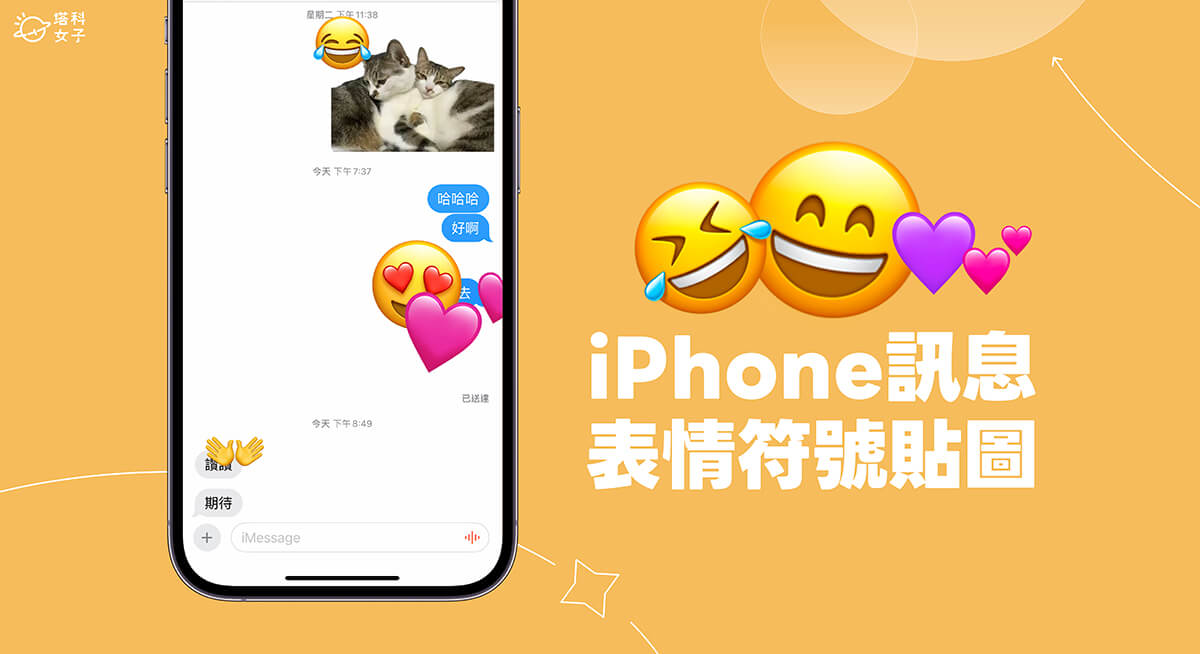
iOS 17 表情符號貼圖新功能
- 任何 Emoji 表情符號都能作為「貼圖」傳送
- 可在 iMessage 聊天室中將 Emoji 表情符號貼圖黏貼在對話框上
- 可自由刪除貼在訊息框上的 Emoji 貼圖
- 拖曳貼圖時可放大或縮小 Emoji 表情符號貼圖大小
如何在 iPhone 訊息使用 Emoji 表情符號貼圖?
要使用全新的 iPhone 表情符號貼圖功能的話,我們必須先將 iPhone 更新到 iOS 17 版本,且對方也要更新到 iOS17,他才會看得到你黏貼在訊息框上的 Emoji 貼圖。以下是如何在 iPhone 訊息使用 Emoji 表情符號貼圖的方法:
- 開啟 iPhone 或 iPad 內建的「訊息 App」,點進任何一個 iMessage 聊天室,打開表情符號鍵盤。
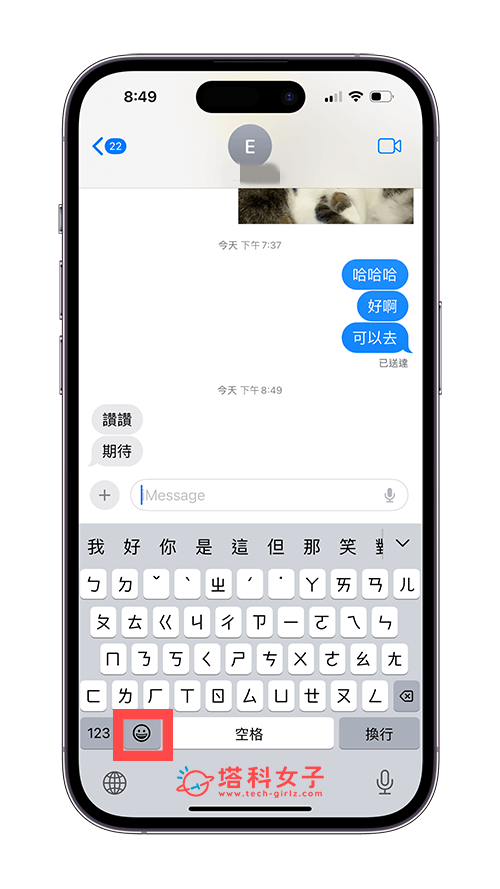
- 直接按住 Emoji 表情符號拖曳到上方藍色聊天泡泡框上(無論是貼在自己或對方的訊息上都可以),在拖曳的同時可用另一隻手指縮放 Emoji 貼圖大小。放開手指後,表情符號貼圖就會貼上 iMessage 訊息框上了,對方如果有更新到 iOS17 的話也會看到。
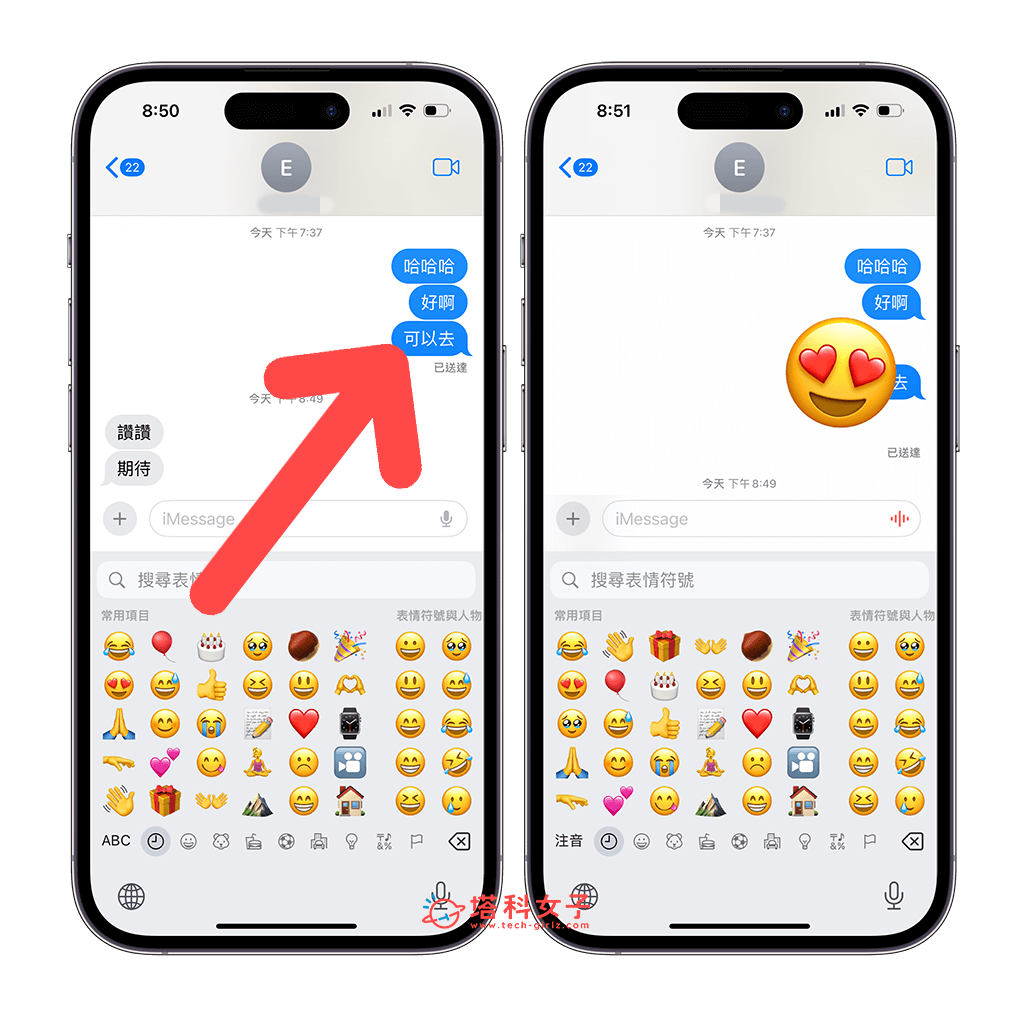
- 有趣的是,我們還可以將多個 Emoji 表情符號貼圖貼在同一個訊息框上面喔!
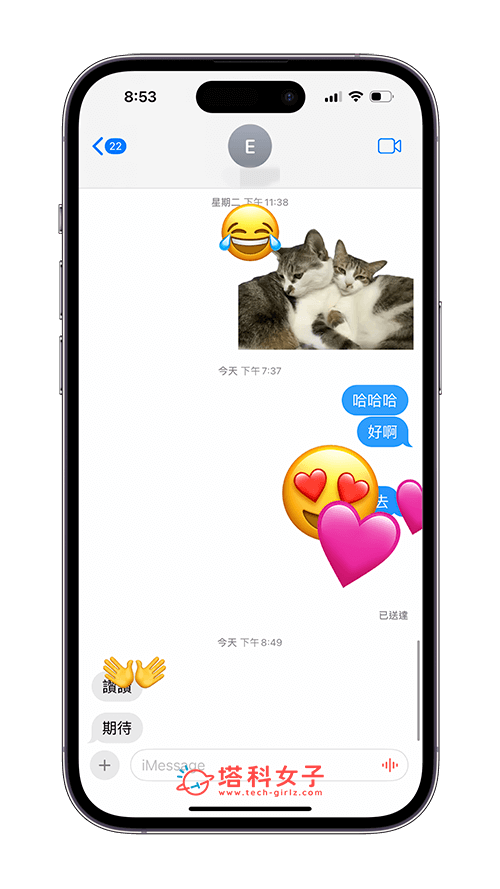
刪除 Emoji 表情符號貼圖
如果你當初在貼的時候沒貼好,發現貼圖遮擋到文字,而希望想在 iPhone 訊息中將某幾個 Emoji 表情符號貼圖刪除的話,請長按有貼圖的該 iMessage 訊息框,點選「貼圖詳細資訊」,然後這邊就會顯示有貼上去的貼圖,請直接左滑想刪除的表符貼圖,選擇「垃圾桶」圖示,這樣就能刪除訊息上的Emoji 表情符號貼圖了。
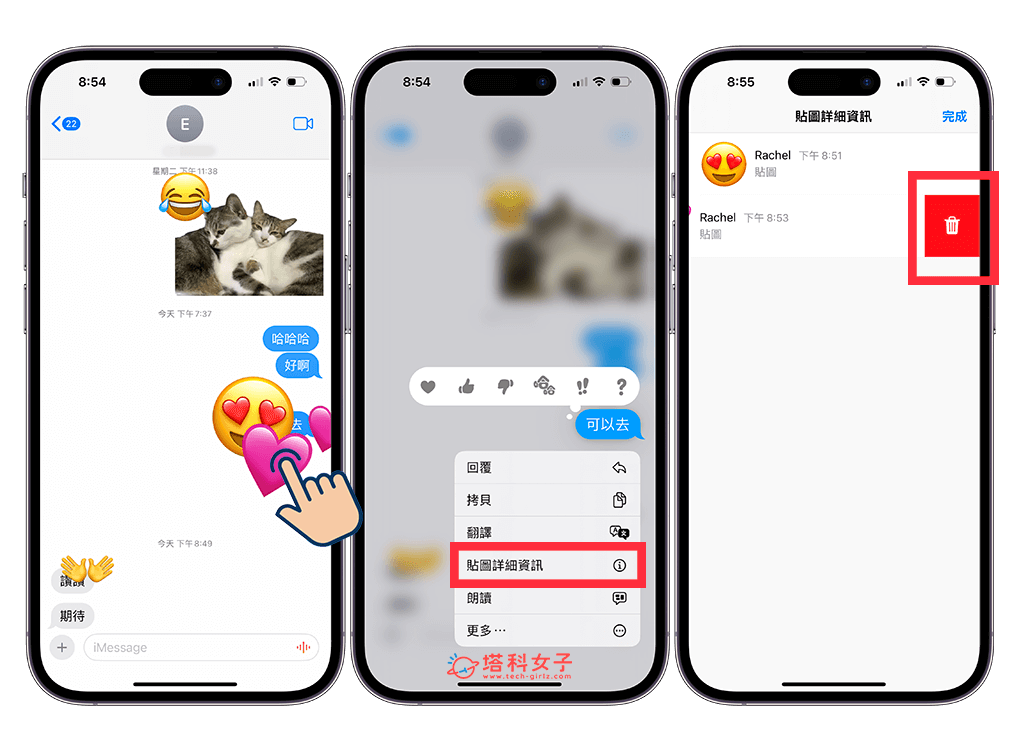
總結
以上就是有趣又好玩的 iOS 17 訊息「表情符號貼圖」使用教學,更新到 iOS 17 之後,我們就能在 iMessage 聊天室中隨意將 Emoji 表情貼圖貼在藍色訊息框上面,還能放大貼圖,不再像之前那樣受限於僅能傳送的形式,推薦大家可以去玩玩看唷!
